- Notepad++ es libre, gratuito y rápido gracias a C++ y Scintilla.
- Incluye pestañas, resaltado, macros y búsquedas con regex.
- Extensible con plugins (Compare, NppFTP, Emmet, XML Tools).
- Nativo en Windows, usable en Linux con Wine y en macOS vía emulación.
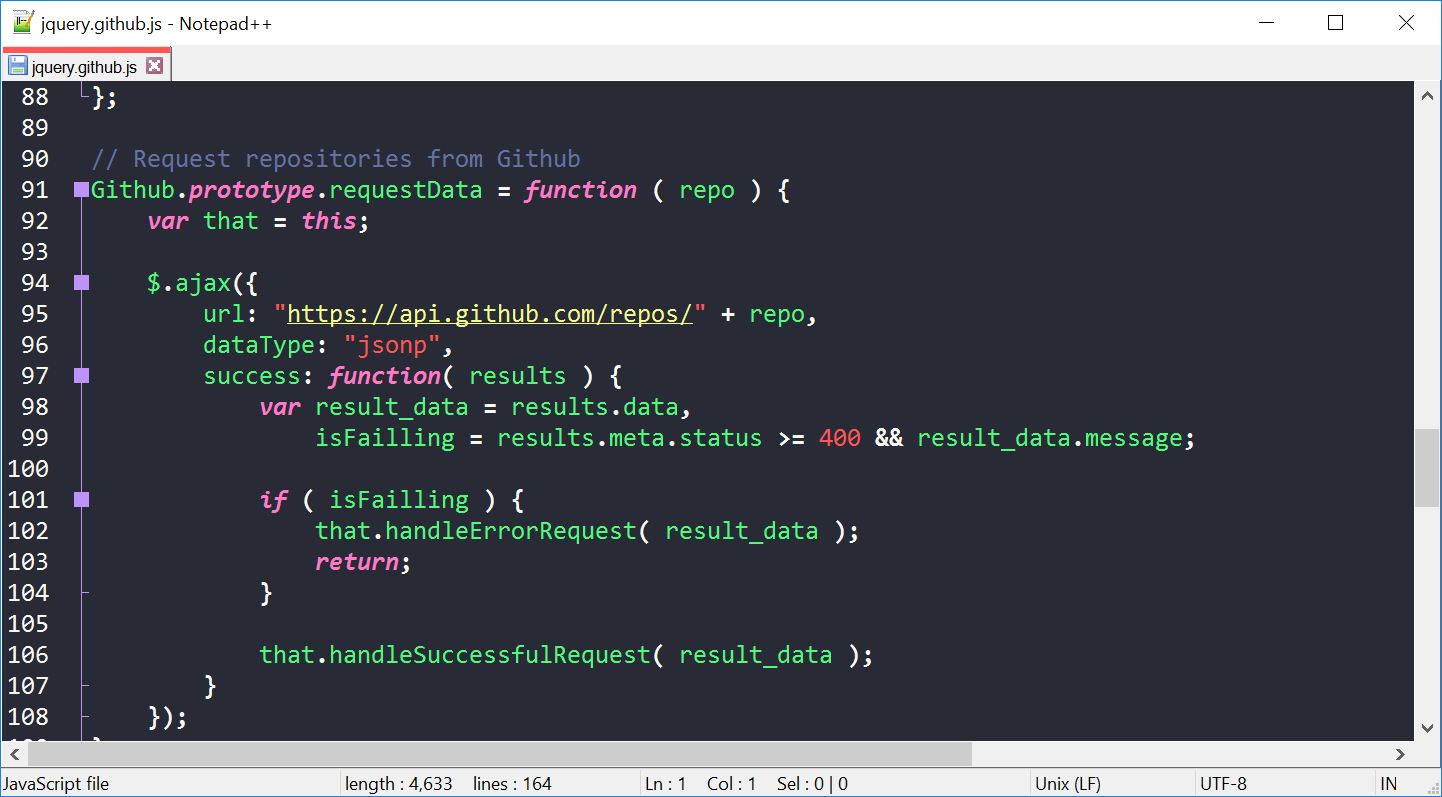
Si buscas un editor de texto rápido, ligero y versátil para el día a día, Notepad++ es uno de esos clásicos que nunca fallan. Nació para ser la evolución natural del Bloc de notas de Windows y, con los años, se ha convertido en herramienta de cabecera para programadores, sysadmins y usuarios que editan texto con frecuencia.
Más allá de su sencillez aparente, esconde funciones potentes como resaltado de sintaxis, macros, plugins, autocompletado y búsquedas avanzadas con expresiones regulares. Además, es software libre (GPLv3), está escrito en C++ y hace uso directo del API de Windows, lo que le permite ser muy veloz y consumir pocos recursos incluso en equipos modestos.
¿Qué es Notepad++ exactamente?
Notepad++ es un editor gratuito y de código abierto centrado en la edición de texto plano y código fuente con soporte para decenas de lenguajes. Su interfaz recuerda al Bloc de notas por su simplicidad, pero añade pestañas, paneles y montones de utilidades para trabajar con múltiples archivos a la vez sin perder el foco.
Lo creó Don Ho en 2003 y, desde entonces, se mantiene vivo gracias a una comunidad muy activa. Se distribuye bajo la licencia GPLv3, con su código fuente público y disponible para contribuir en repositorios ampliamente conocidos. Es nativo de Windows, aunque se puede usar en Linux vía Wine y también se han popularizado opciones portables.
En el terreno de las versiones, las páginas que mejor posicionan citan lanzamientos recientes como la rama 8.8.x, con hitos como 8.8.3 (9 de julio de 2025) y 8.8.5 (14 de agosto de 2025). Esta cadencia deja claro que el proyecto sigue evolucionando con mejoras y correcciones continuas.
Su motor de edición se basa en Scintilla, un componente especializado en edición de código que proporciona resaltado, plegado y rendimiento. El programa está desarrollado en C++ y utiliza STL y el API Win32 de forma directa, lo cual se traduce en tiempos de arranque rápidos, bajo uso de memoria y una sensación de agilidad en cada acción.
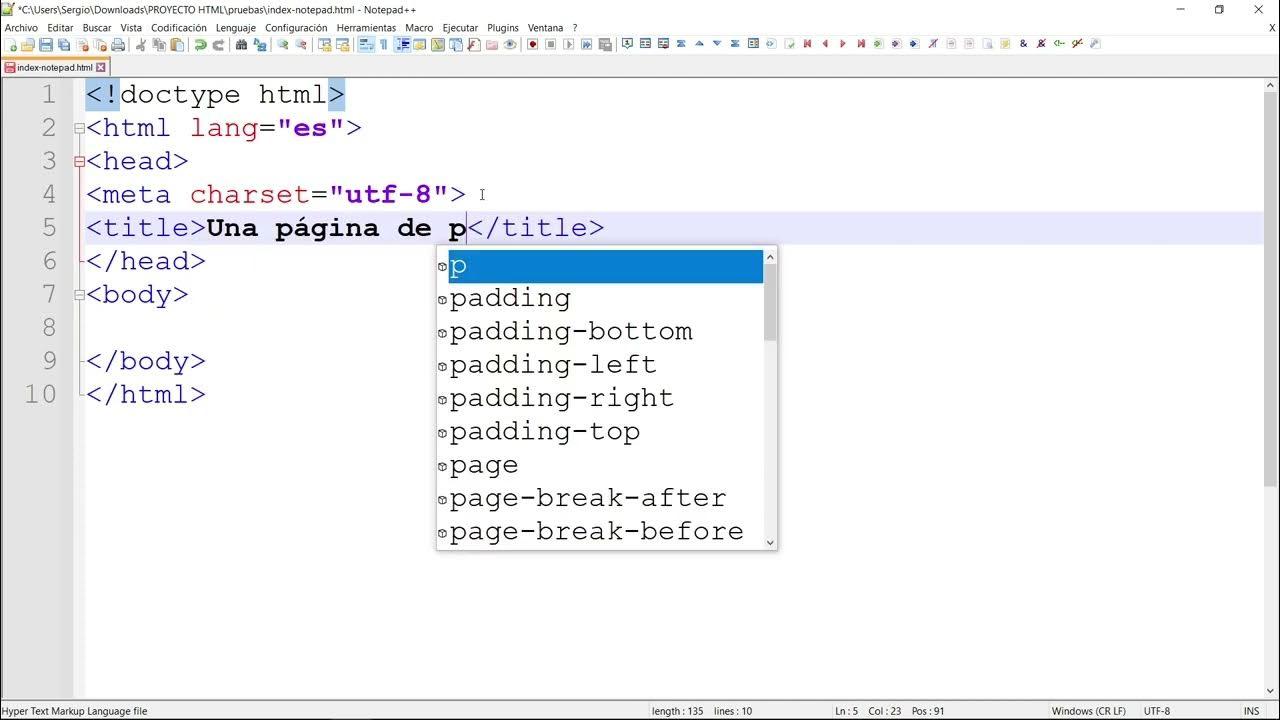
Historia, filosofía y por qué se llama así
La historia arranca con su autor, Don Ho, que impulsó el proyecto en 2003 como respuesta a las limitaciones del Bloc de notas. La idea era mantener la sencillez, pero añadiendo lo que los desarrolladores necesitaban: pestañas, colores para el código, rendimiento y extensibilidad.
En su ADN hay dos conceptos clave: el enfoque del software libre y la máxima KISS (Keep It Simple, Stupid). La filosofía KISS se ve en la interfaz limpia y en evitar “hinchar” el programa con funciones innecesarias. Todo lo que incorpora tiene una razón práctica.
El nombre tiene una pequeña anécdota: existe un proyecto más antiguo llamado Notepad+ (no libre), por lo que Notepad++ optó por el “doble +” como guiño a C++ y para diferenciarse claramente. El resultado es una marca simple, fácil de recordar y reconocible.
La trayectoria no ha estado exenta de momentos sonados. En 2008 apareció en su web un banner “Boycott Beijing 2008”, y poco después muchos usuarios en China vieron bloqueado el acceso a SourceForge durante un tiempo. Años más tarde, en 2015, su web fue hackeada por “crackers” islamistas tras publicar una edición “Je suis Charlie”. Además, esconde huevos de Pascua curiosos: si abres Ayuda > Acerca de (o pulsas F1) con ciertos nombres seleccionados (p. ej., Dennis Ritchie, Linus Torvalds, Bill Gates, Brian Kernighan, Richard Stallman, Darth Vader o Don Ho), aparece automáticamente una cita simulando que se teclea; si seleccionas la palabra “random”, se muestra una cita aleatoria.
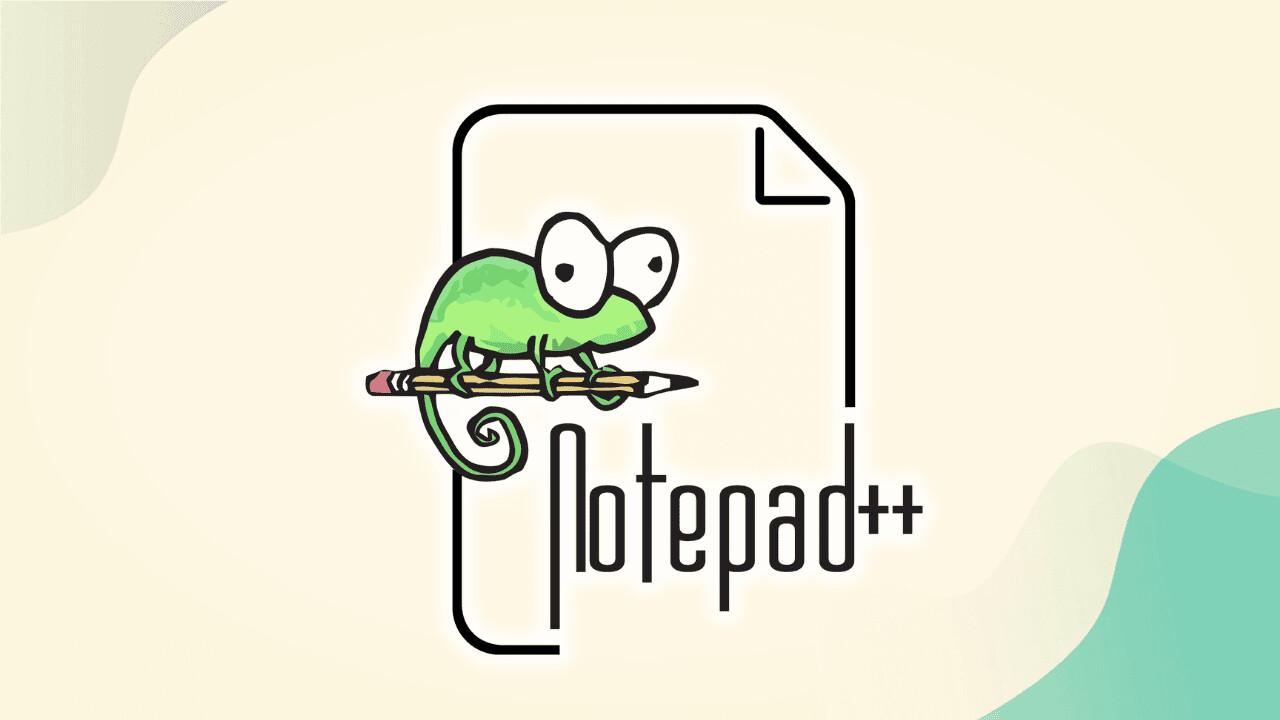
Funciones clave que lo hacen tan útil
Pestañas y gestión de múltiples documentos: abre muchos ficheros a la vez, alterna entre ellos con rapidez y duplica vistas para comparar. Con proyectos largos, esta organización marca la diferencia.
Resaltado y envoltura de sintaxis: detecta automáticamente lenguajes y colorea sus elementos para facilitar lectura y depuración. También reconoce paréntesis, llaves y corchetes emparejados y ayuda a mantener la indentación limpia.
Buscar y reemplazar avanzado con regex: admite expresiones regulares, busca en el documento actual o en varios archivos y permite cambios masivos. Es perfecto para refactorizar, normalizar datos o transformar estructuras de texto complejas.
Macrod grabables y reproducibles: puedes registrar acciones repetitivas y ejecutarlas en cadena. Si te pasas horas haciendo lo mismo, lo automatizas y listo.
Autocompletado y ayudas contextuales: sugiere palabras clave y funciones en muchos lenguajes, lo que reduce errores tipográficos y acelera la escritura.
Paneles útiles como Mapa de documento o Lista de funciones: el “mini-mapa” facilita saltar por archivos grandes, y el listado de funciones acelera el acceso directo a métodos o definiciones.
Mostrar caracteres invisibles (espacios, tabuladores, saltos de línea) y utilidades misceláneas como la conversión rápida entre codificaciones o el final de línea (Windows/Unix/Mac).
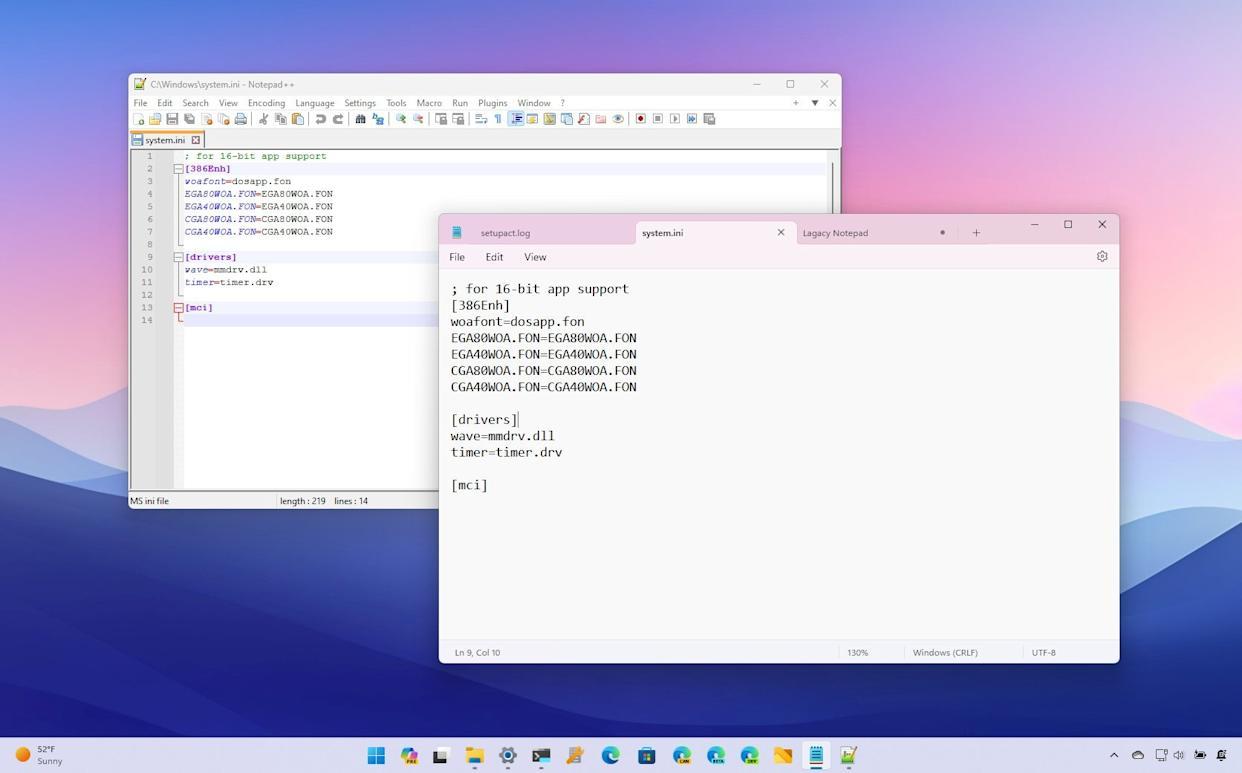
Lenguajes y formatos que reconoce
De serie, Notepad++ llega con perfiles para una amplia colección de lenguajes de programación y marcado. Además, puedes crear definiciones personalizadas: palabras clave, envolturas, comentarios u operadores a medida. Entre los lenguajes citados en las fuentes destacan, entre otros:
|
|
|
|
|
|
|
Para los ficheros de proyecto, maneja formatos internos como “Notepad++ session”, útiles si quieres retomar exactamente el estado de tus pestañas y documentos abiertos.
Descarga, instalación y dónde usarlo
En Windows el proceso es directo: descargas el instalador desde su sitio oficial, eliges la versión (x64 o x86), aceptas la licencia y sigues el asistente. También hay versión portable para llevar en un USB sin tocar el sistema.
En macOS no existe versión nativa, pero puedes ejecutarlo con un emulador o una máquina virtual (por ejemplo, Wine). Descargas Notepad++ y lo abres desde el entorno emulado siguiendo los pasos que indique la herramienta elegida.
En Linux, las fuentes citan dos caminos habituales: utilizar Wine para ejecutar el instalador de Windows o recurrir a empaquetados tipo Snap cuando están disponibles. En ambos casos, en unos minutos lo tienes funcionando.
En Android no hay versión oficial, así que toca usar editores alternativos que imitan parte de su experiencia. Si lo que quieres es replicar tu flujo de trabajo de escritorio, lo más cómodo suele ser sincronizar archivos con el PC y editar allí.
Configuración básica y trucos de uso
Lo primero es ajustar el lenguaje del documento (menú Lenguaje) para activar el coloreado correcto y el autocompletado. Si lo tuyo es un stack web, instala un tema cómodo para HTML/CSS/JS y prueba la envoltura de sintaxis para mejorar la legibilidad.
Para comparar dos ficheros, el plugin Compare es una solución directa y visual: muestra diferencias línea a línea, te permite navegar entre cambios y revisar merges con tranquilidad.
La búsqueda y reemplazo con expresiones regulares es un “antes y después”. Puedes reordenar grupos, validar patrones y transformar miles de líneas en segundos. Si te atascas diseñando la regex perfecta, apoyarte en asistentes o generadores puede agilizar muchísimo el proceso.
Si repites la misma secuencia de acciones (seleccionar, duplicar, copiar, saltar, editar…), grábala como macro. Luego ejecútala en bucle o aplícala a un conjunto de archivos. La productividad sube y los errores manuales bajan.
Una anécdota útil que comparten usuarios frecuentes: invertir tiempo afinando scripts de “Buscar y Reemplazar” compensa. En lugar de tareas repetitivas tediosas, se desarrolla la habilidad de diseñar reglas que limpian y reestructuran datos o código a gran escala. Es un aprendizaje que se amortiza con creces.
Plugins destacados para ampliar el editor
El ecosistema de extensiones permite adaptar Notepad++ a casi cualquier flujo. Algunos complementos que aparecen con frecuencia en guías y reseñas son estos:
- Plugin Manager: instala, actualiza y administra plugins desde el propio editor.
- Compare: compara dos documentos y resalta diferencias.
- Emmet: acelera HTML y CSS expandiendo abreviaturas al vuelo.
- NppFTP: cliente FTP integrado para editar en servidores remotos.
- XML Tools: formateo, validación y utilidades para XML.
- Spell Checker: corrector ortográfico para texto y comentarios.
- Light Explorer: explorador de archivos ligero dentro del editor.
- Hex Editor: edición en hexadecimal para inspección de binarios.
- Markdown Viewer: vista previa de Markdown sin salir del editor.
También conviene mencionar dos “parientes” cercanos del motor de edición: Scintilla y SciTE. El primero es el componente de bajo nivel que impulsa el coloreado y el rendimiento; el segundo es un editor simple basado en Scintilla con el que comparte espíritu.
¿En qué se diferencia de un IDE y qué alternativas hay?
Un IDE incluye depuradores, asistentes de proyecto y herramientas pesadas. Notepad++ apuesta por la agilidad: ideal para ediciones rápidas, archivos enormes, notas técnicas, logs o lenguajes no compilados como JavaScript. Esa inmediatez es justo su encanto frente a suites más complejas.
Alternativas populares que aparecen en los listados son: Sublime Text (muy fluido con ficheros grandes, pero de pago si quieres todo), Atom (altamente personalizable, integrado con GitHub, aunque puede ir lento en proyectos voluminosos), Brackets (pensado para web con vista previa en vivo) y Visual Studio Code (potente, extensible y con ecosistema moderno, aunque más pesado para “ediciones exprés”).
Si trabajas en Linux y echas de menos la experiencia, hay proyectos inspirados como Notepad Next que buscan acercar esa sensación en entornos no Windows. Según la comunidad, Notepad++ sigue siendo el “cuchillo suizo” para cuando un IDE sobra y sólo quieres abrir, editar, buscar y seguir adelante.
Requisitos, rendimiento y utilidades del sistema
Es un programa ligero por diseño. Los requisitos señalados en guías habituales son modestos: Windows 7 o posterior, CPU a partir de 1 GHz, 512 MB de RAM, unos 20 MB de espacio y resolución mínima de 800×600. En la práctica, vuela en casi cualquier equipo moderno.
Parte de su velocidad se explica por su implementación en C++ y el uso de la API Win32 y STL. Frente a editores basados en frameworks más pesados, suele consumir menos RAM y abrir ficheros grandes con mayor soltura. Si sueles tener un navegador, un IDE y varias herramientas abiertas, se agradece.
En algunas guías se recomienda usar utilidades como “Driver Booster” para mantener controladores al día y mejorar estabilidad general. Si bien no es un requisito para Notepad++, asegurar que el sistema está actualizado ayuda a evitar comportamientos raros al trabajar con muchos archivos o extensiones.
Casos de uso, ejemplos y una nota curiosa de autenticación
Un caso clásico: limpieza masiva de datos con Buscar/Reemplazar usando regex. Desde normalizar fechas a reordenar columnas separadas por espacios, pasando por transformar listados completos. Los usuarios cuentan que, con buena estrategia, es posible reformatear miles de entradas en minutos.
Otro ejemplo común es el del aprendizaje de C. Si estás con condicionales y operadores, puedes codificar ejercicios típicos como detectar si un número es par o impar usando el operador módulo (%). Es un tipo de práctica muy presente en tutoriales introductorios y Notepad++ te sirve tanto para el texto como para el código.
Para quienes viajan y necesitan autenticarse en servicios (correo institucional o similares) sin conexión, las guías consultadas sugieren un apunte práctico: Microsoft Authenticator permite generar códigos OTP de 6 dígitos sin datos ni Wi‑Fi. El flujo típico es abrir la app, tomar el código de un solo uso y validarlo cuando el sistema te ofrezca “usar código de verificación”.
Si tu método por defecto es SMS o llamada y estás fuera de tu país sin roaming, puede que no te llegue el mensaje y te convenga cambiar a la app de autenticación. Es una recomendación operativa que, aunque no es propia de Notepad++, ayuda a no quedarte bloqueado cuando trabajas remoto.
Compatibilidad, portabilidad y pequeños extras
Además de su versión instalada, existe edición portable. La portabilidad es clave si mueves tu entorno en pendrive o trabajas en equipos sin privilegios. Notepad++ también tolera bien archivos de textos raros y formatos mixtos, y su visor de caracteres invisibles ayuda a evitar “errores fantasma”.
En Linux, vía Wine, hoy permite incluso arrastrar y soltar (drag and drop) archivos al editor, lo que hace más cómodo el trabajo en entornos mixtos. Y si usas servidores, con NppFTP puedes editar en remoto sin salir del editor.
Para documentación técnica o README, un visor de Markdown integrado simplifica el ir y venir con el navegador. Y si lo tuyo es la ingeniería inversa ligera o revisar binarios, el plugin de edición hexadecimal es un imprescindible.
Fuentes oficiales y comunidad
El proyecto mantiene su sitio web oficial con descargas y novedades, un repositorio de código en plataformas de referencia y presencia histórica en SourceForge. Desde esos canales se anuncian lanzamientos y se coordinan contribuciones.
La comunidad aporta temas, plugins y documentación no oficial. Si te interesa personalizar a fondo, hay temas oscuros, claros y paletas para descansar la vista. La configuración por perfil de lenguaje te permite ajustar sangrías, márgenes, fuentes y reglas de resaltado.
Para quien aún emplea solo el Bloc de notas, el salto merece la pena: mantiene la ligereza, pero multiplica tus posibilidades en tareas repetitivas. Se nota especialmente cuando entras en dinámicas de automatización (macros) y búsquedas complejas.
Notepad++ aúna velocidad, sencillez y potencia. Entre los editores ligeros, sigue siendo uno de los más equilibrados y conserva un sitio especial incluso para usuarios que trabajan a diario con IDEs, porque hay ocasiones en las que abrir, editar y cerrar es lo que pide el cuerpo.
